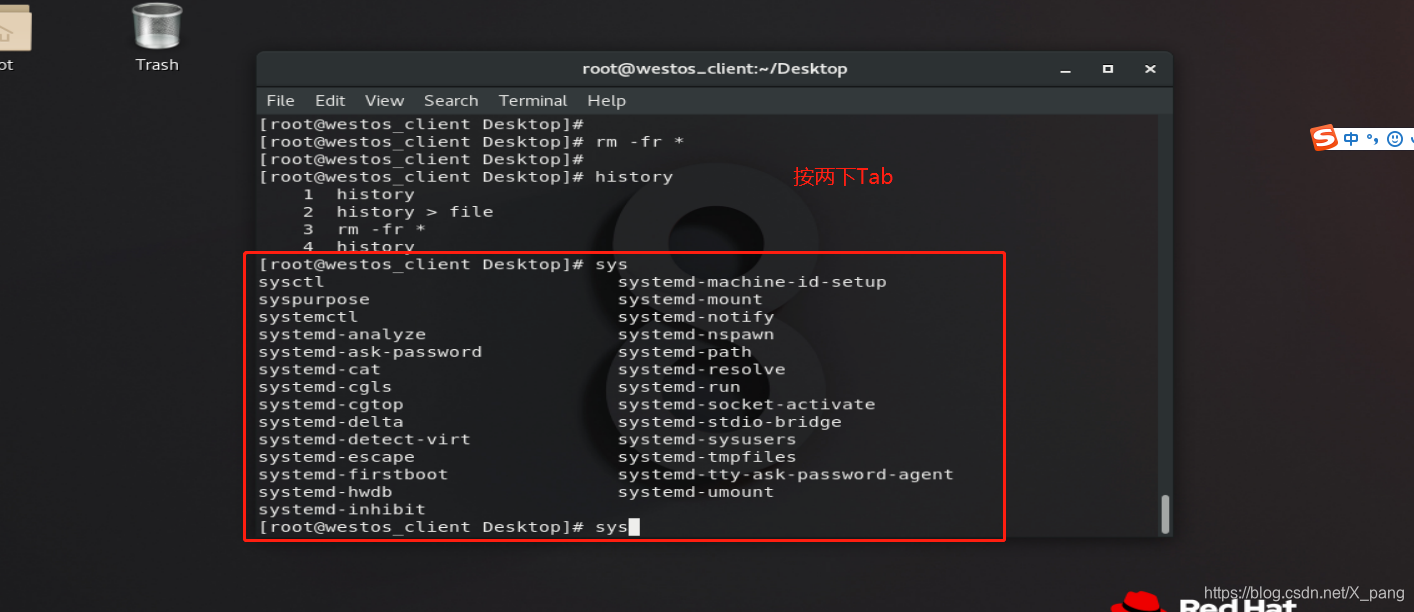1.什么是Linux
linux操作系统
**GUN/Linux:**GUN是开源组织,而Linux是指Linux内核
GNU是“GNU’s Not Unix”的递归缩写
绝大多数基于Linux内核的操作系统使用了大量的GNU软件,包括了一个shell程序、工具、程序库、编译器及工具,还有许多其他程序,正是由于Linux使用了许多GNU程序,GNU计划的开创者Richard Stallman博士提议将Linux操作系统改名为GNU/Linux。
2. 内核
系统核心程序
相当人的大脑
负责系统程序和硬件分配及调度
2.什么是shell?
shell
RHEL8中默认使用的shell是bash
对外提供操作这和系统沟通接口
对内实现对内核进行保护
shell提示符的含义?
shell类型
rhel8中默认使用的shell为bash
bash=GNU Bourne-Again SHell
shell打开方式
1.右键打开
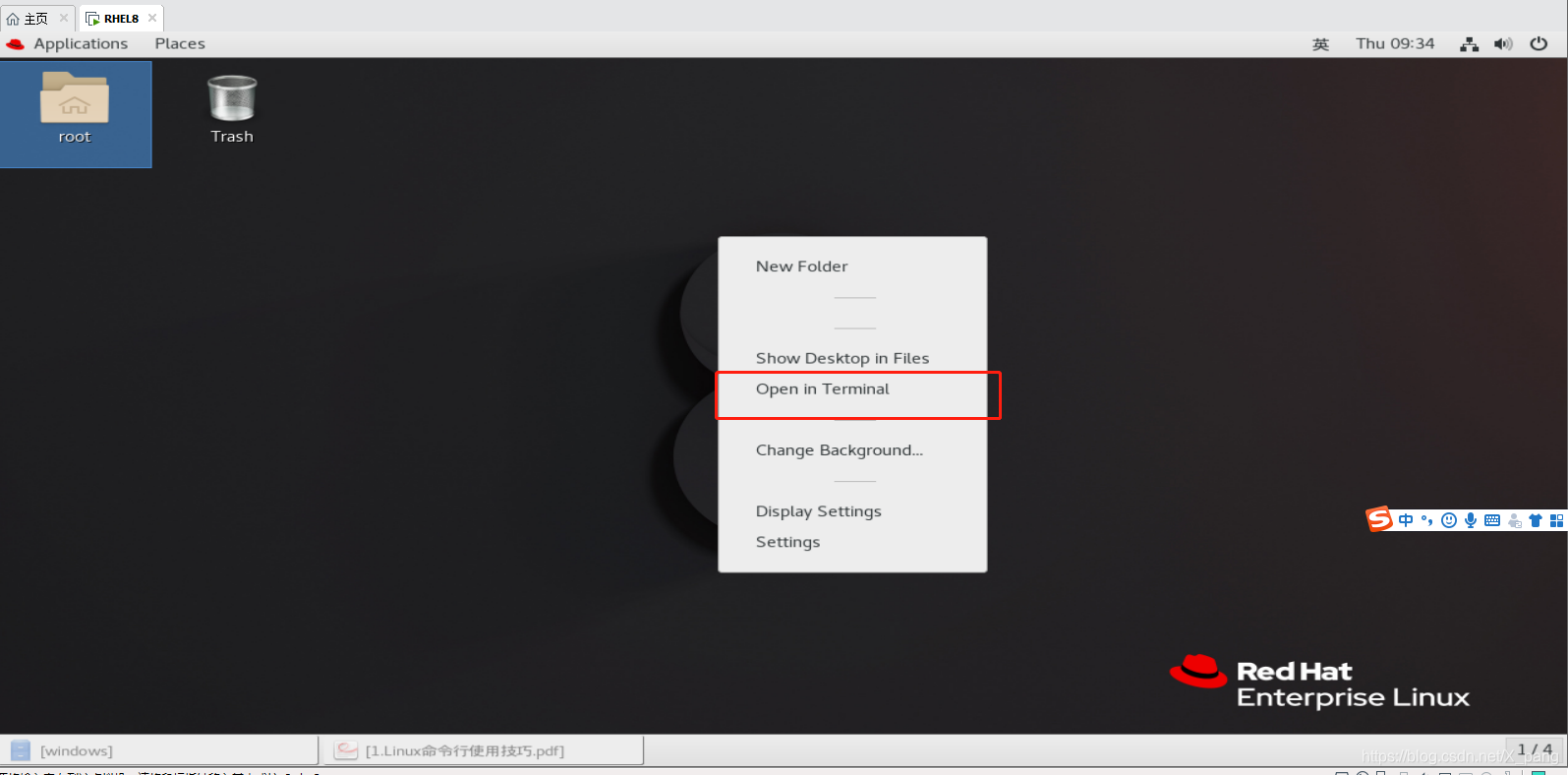
2.Application---->favorites---->terminal
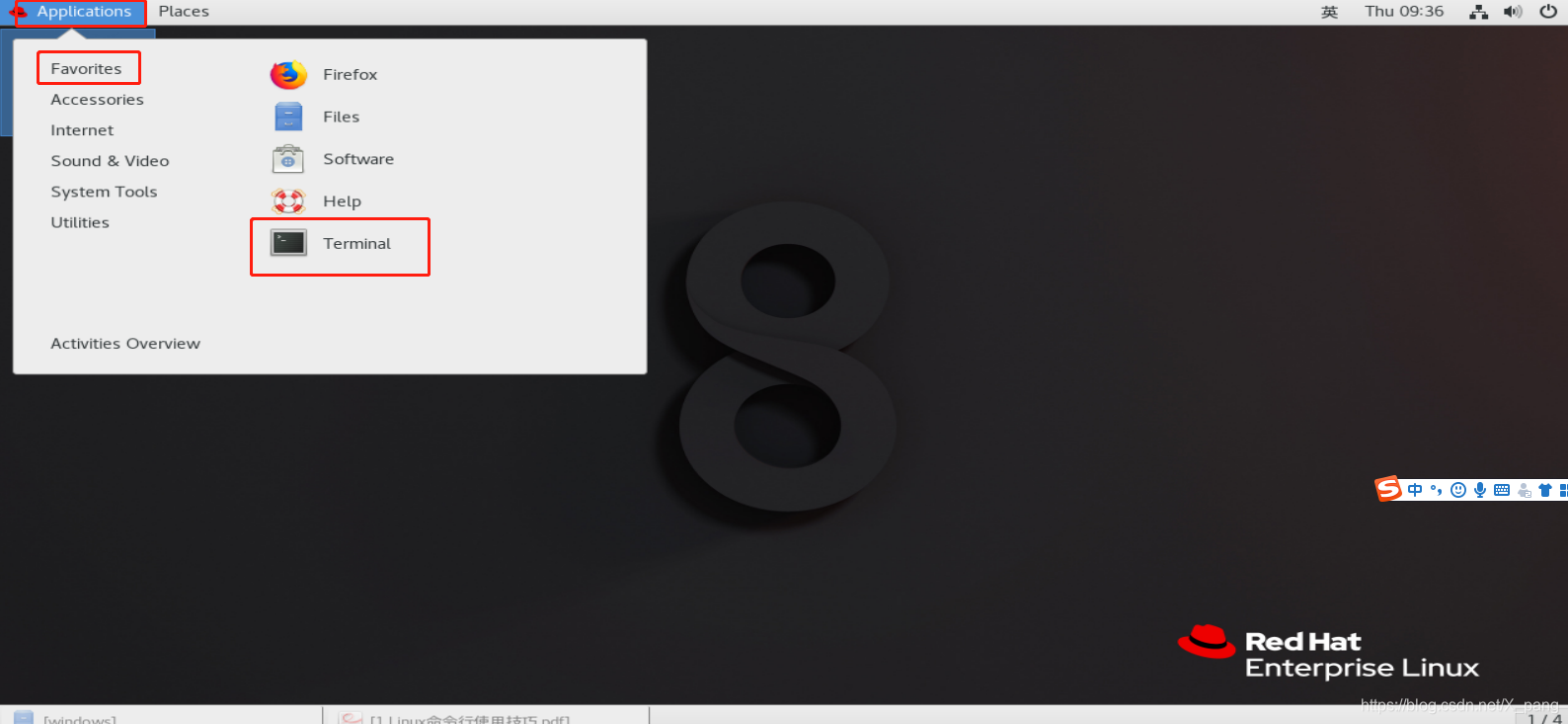
3.gnome-terminal(快捷键的设置)
Application—>system tools–>settings–>Devices–>Keyboard
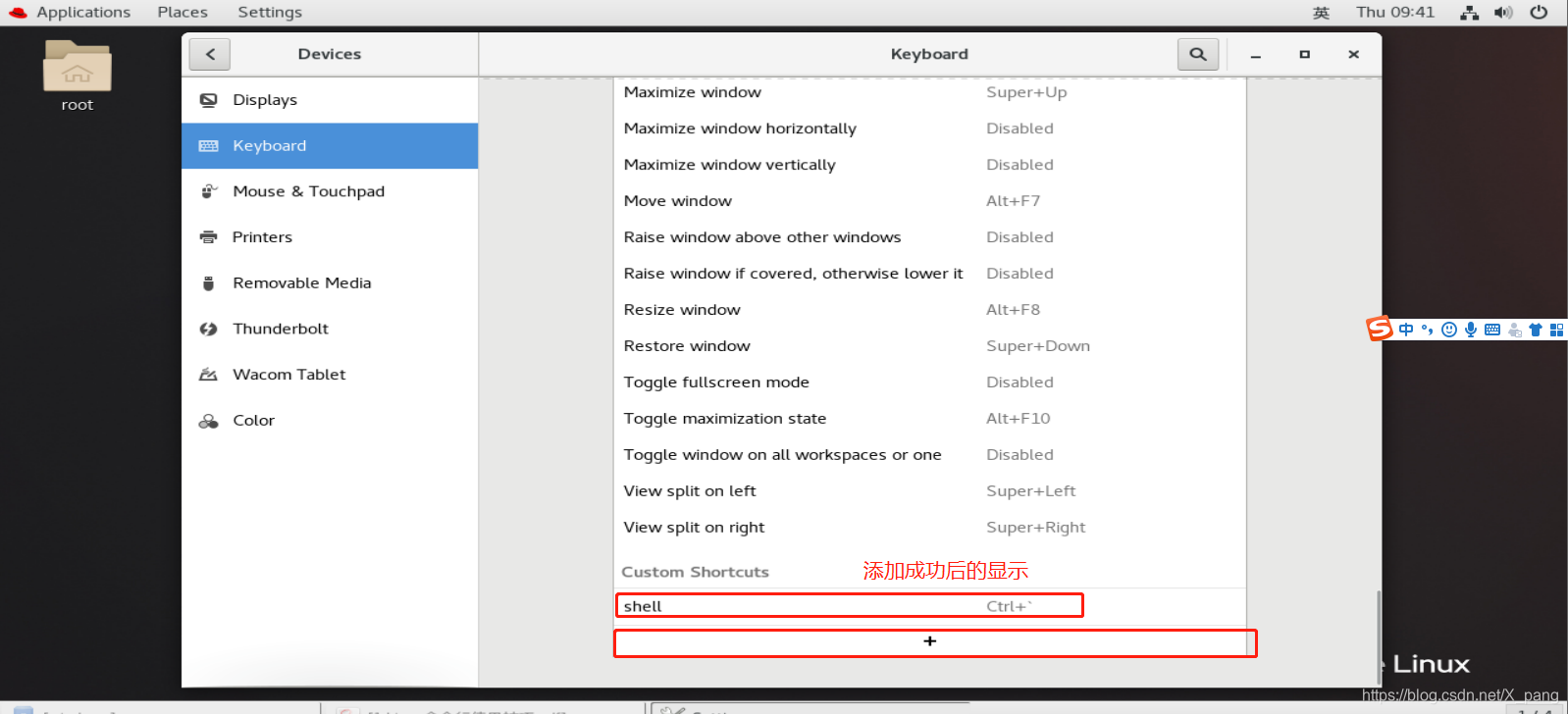
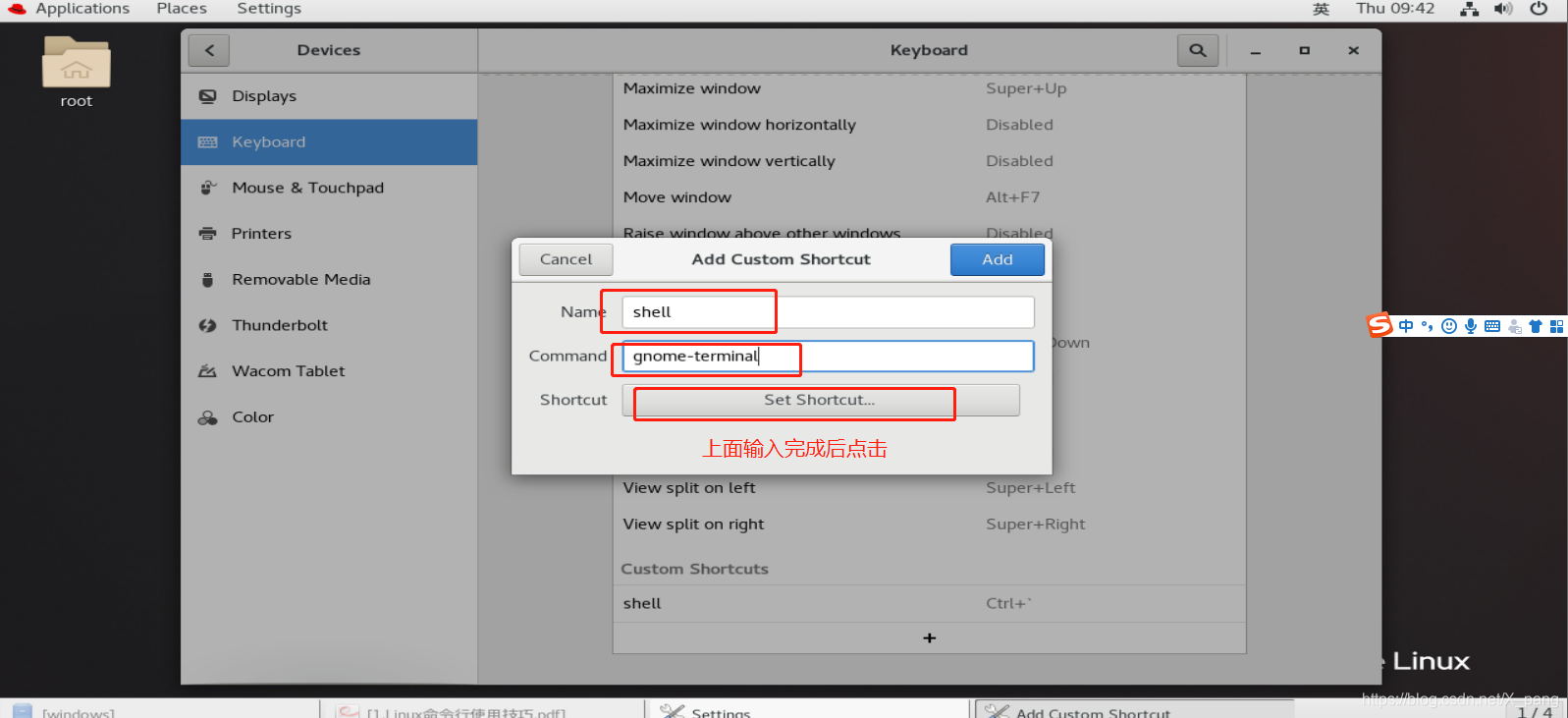
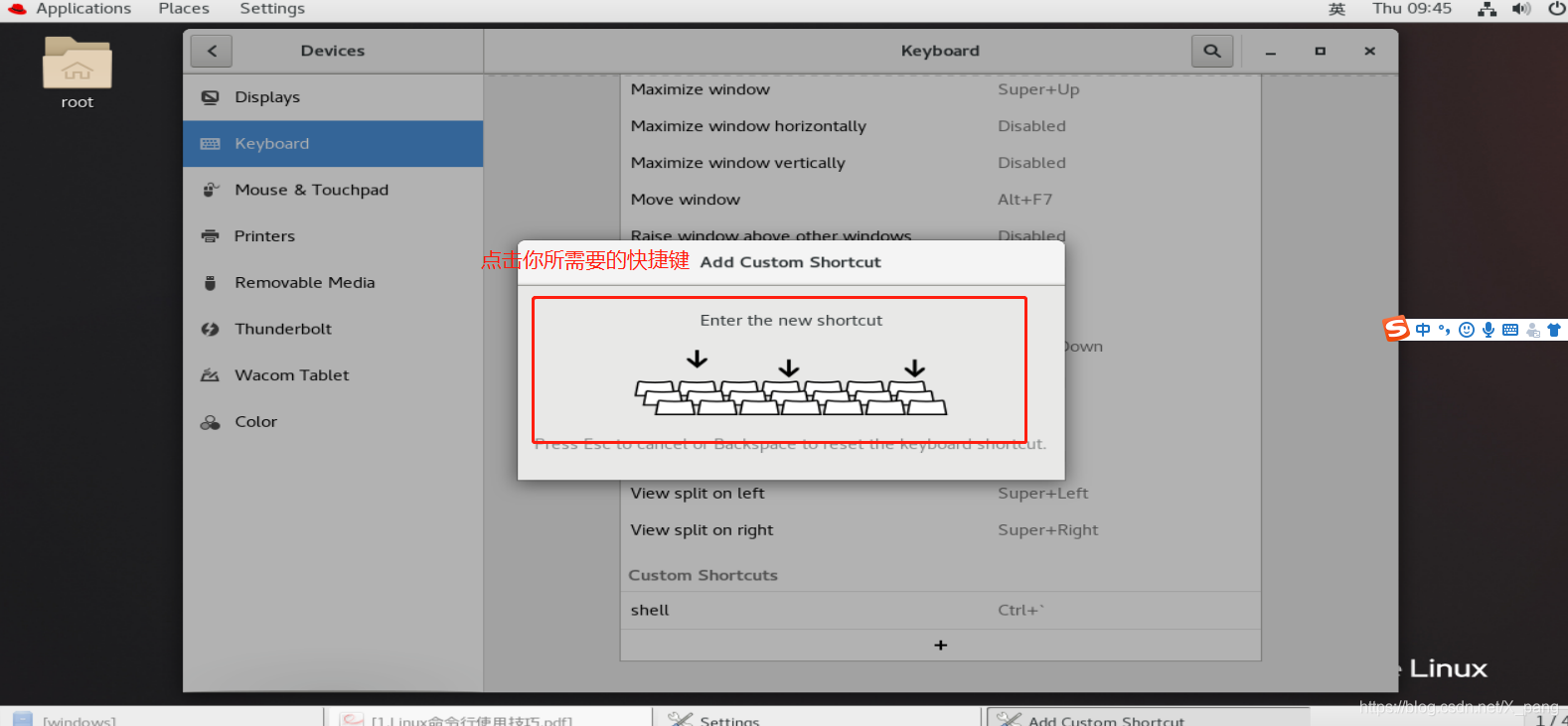
注意:操作完成上面的步骤后在页面上点击Add添加就可使用快捷键了
shell命令行提示符
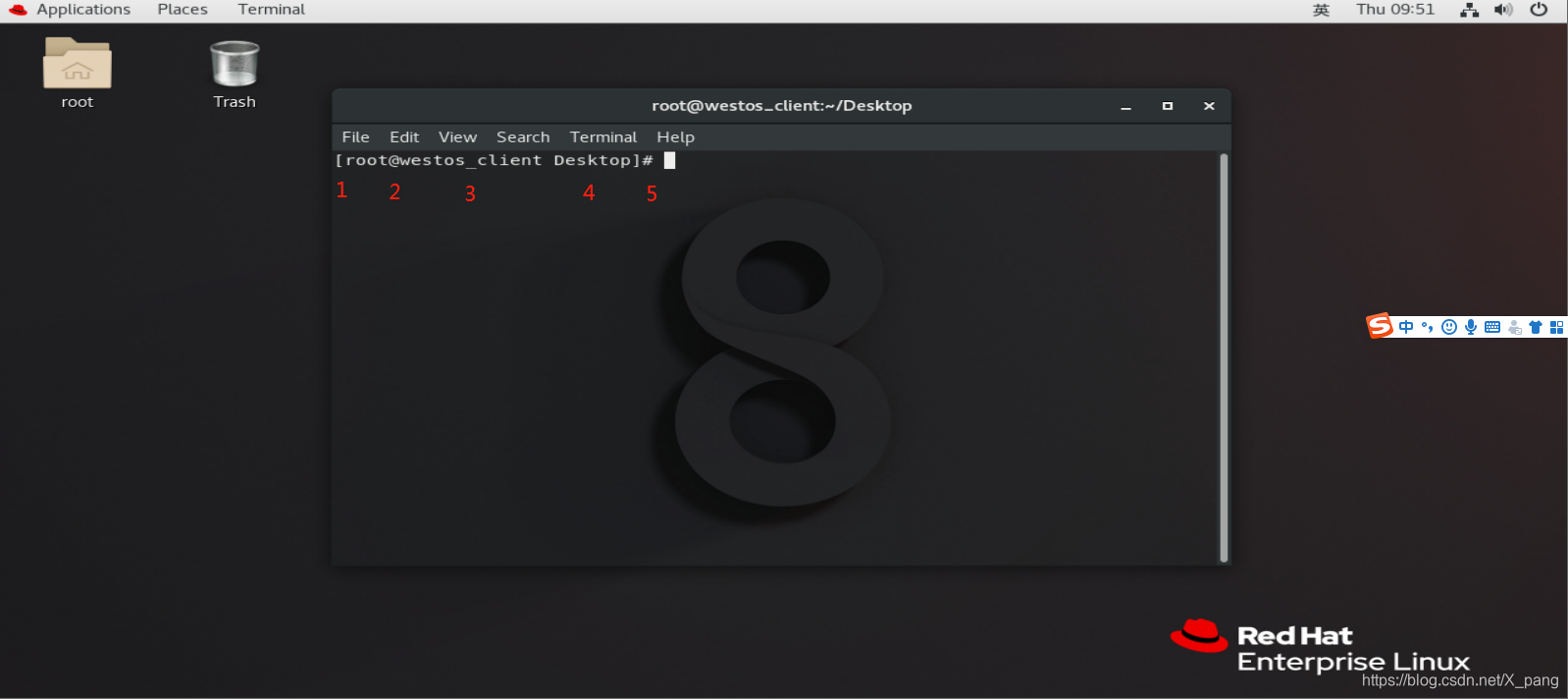
注:[1]:运行shell的用户
[2]:分割符
[3]:系统主机短名称当前主机去掉域名部分的短名称
[4]:当前目录名称
[5]:身份提示符 #表示当前用户为超级用户,$当前用户为普通用户
3.shell中的快捷键
1.shell中的快捷键使用
| <ctrl>+<shift>+<T> | 在一个terminal中开启多个窗口 |
|---|---|
| <ctrl>+<shift>+<N> | 重新打开一个terminal |
| <ctrl>+<c> | 取消命令执行 |
| <ctrl>+<d> | 关闭shell |
| <ctrl>+<shift>+<鼠标选中>+ | 复制选中字符 |
| <ctrl>+<shift>+<v> | 1.粘贴 2.鼠标选中为复制 3.鼠标滚轮下按为粘贴 |
2.shell中如何执行命令
1)命令执行格式
命令 参数 对象
注:命令就是程序
参数表示命令的特殊功能
对象就是操作目标
2)命令执行的方法
有些命令可以单独执行
参数可以加多个
-a -b -c = -abc = -cba = -acb
-s = --size
-s 表示单词的缩写 --size 单词的全拼
命令必须在行提示符之后输入否则命令无法执行
当命令行被占用通常使用<ctrl>+<c>结束占用命令行的程序来释放命令行
3.命令行获得帮助
whatis rm 查看命令的基本用途
查看过程中出现
rm: nothing appropriate.
1.表示要查看内容没有帮助
2.系统帮助数据未更新用mandb命令更新
(需要更新时输入mandb会自动刷新)

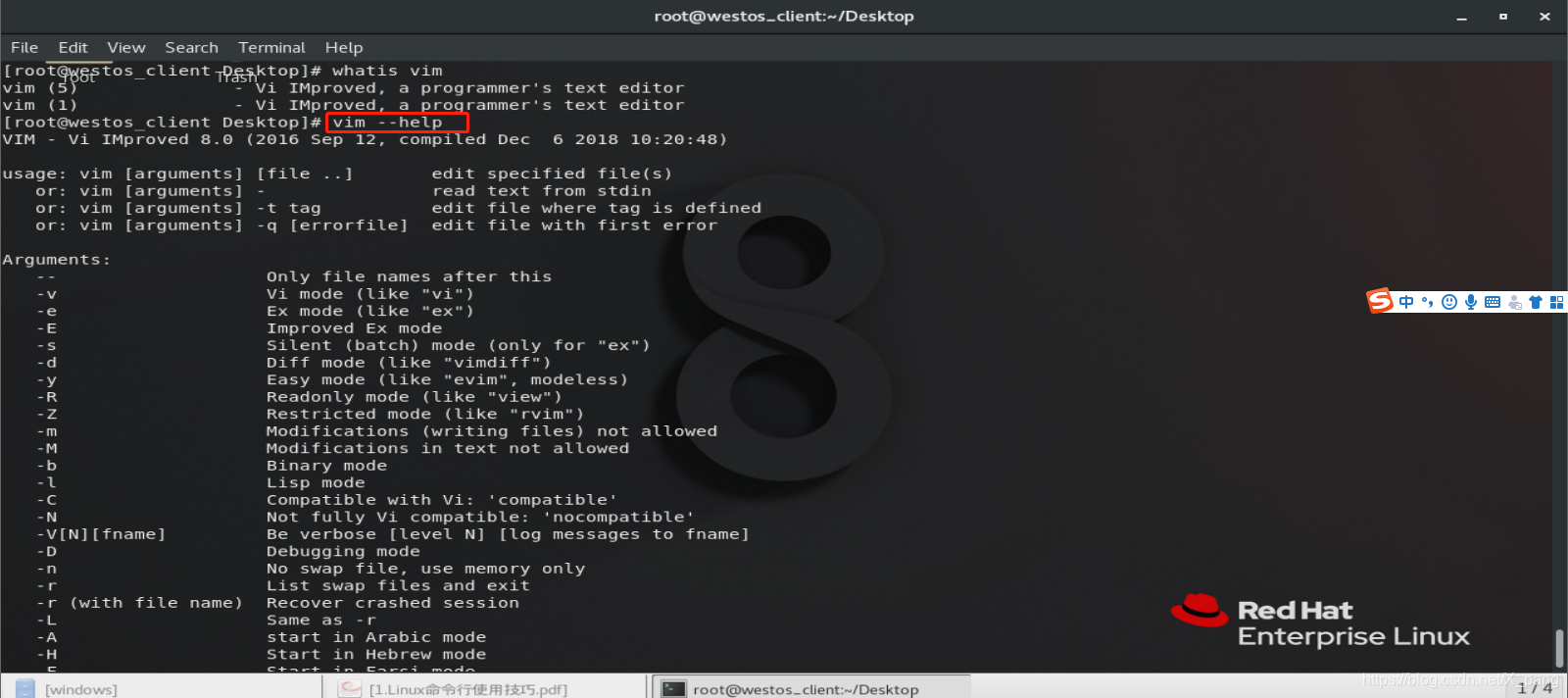
| rm --help | 查看命令的基本用法 |
|---|---|
| [ ] | 内容可加可不加 |
| … | 内容个数任意 |
| < > | 必须在命令执行时加入的元素 |
| man rm | 命令用法详解 man是manual的缩写 |
| man -k passwd | passwd关键字有多少级别的man |
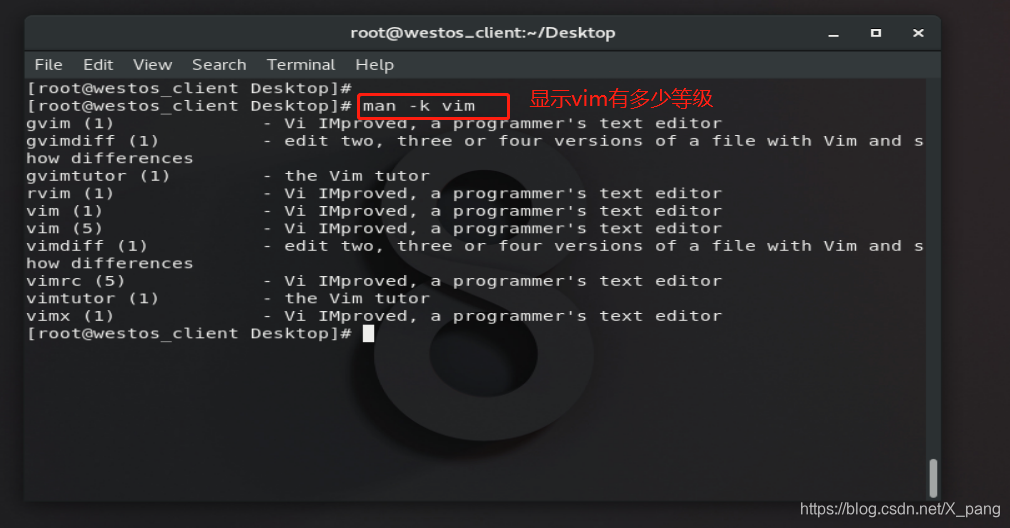
man的级别
| 1 | 命令 |
|---|---|
| 2 | 系统调用 |
| 3 | 函数库调用 |
| 4 | 特殊文件(设备文件等) |
| 5 | 文件 |
| 6 | 游戏 |
| 7 | 特殊的包 |
| 8 | 系统管理命令 |
| 9 | 内核信息规则 |
man+数字详细查看
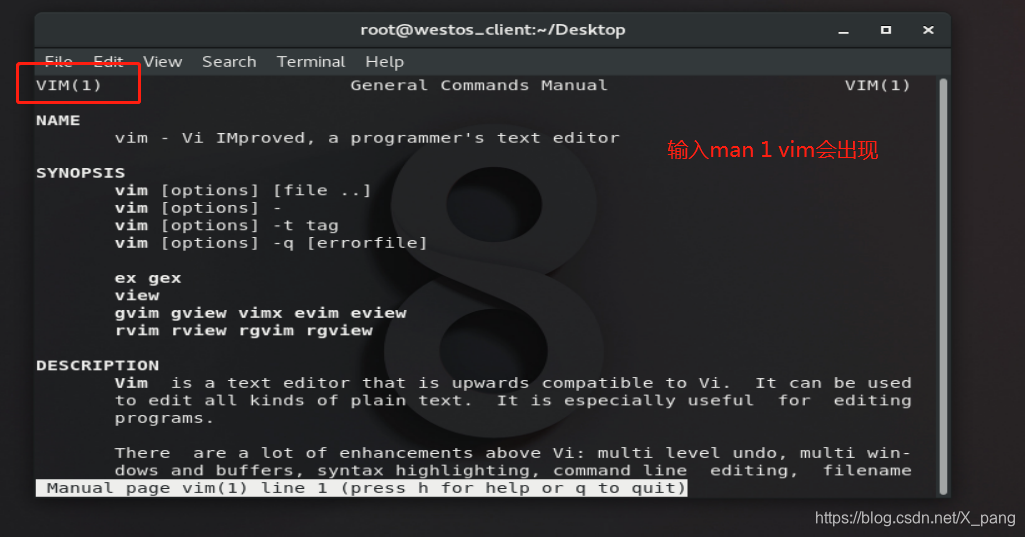
4.man命令下的快捷方式
| man rm | 进入到rm命令的帮助 |
|---|---|
| q | 退出 |
| /关键字 | 搜索关键字,n 向下匹配, N 向上匹配 |
| G | 快速移动到man的最后 |
| g | 表示快速移动到man的最前 |

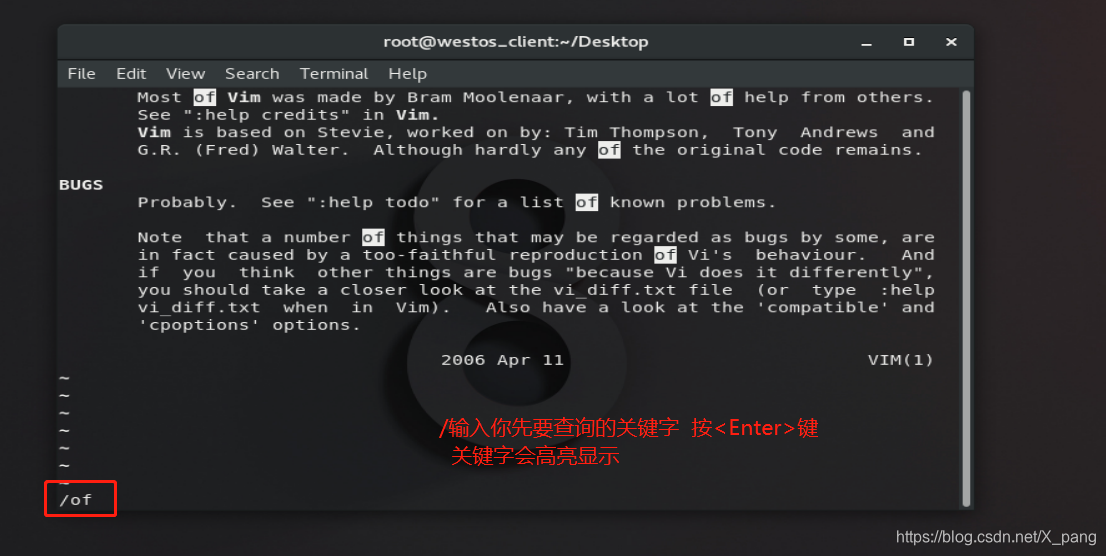
5.Linux命令行历史调用
我们当前使用的shell可以记录系统中执行过的历史命令
history 查看历史命令
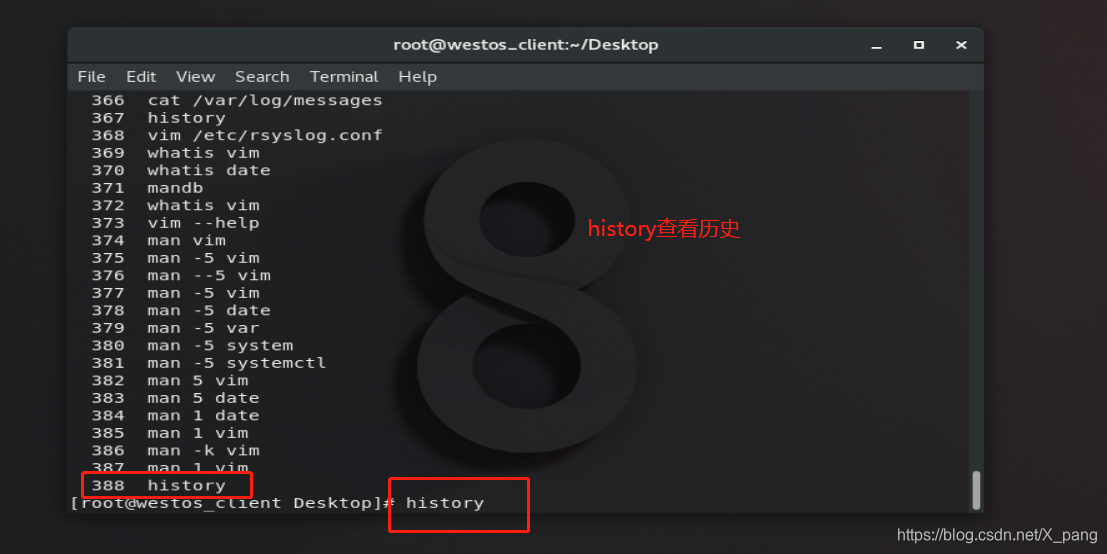
history -c 1.清空当前历史命令
2。永久清空历史需要清空文件.bash_history
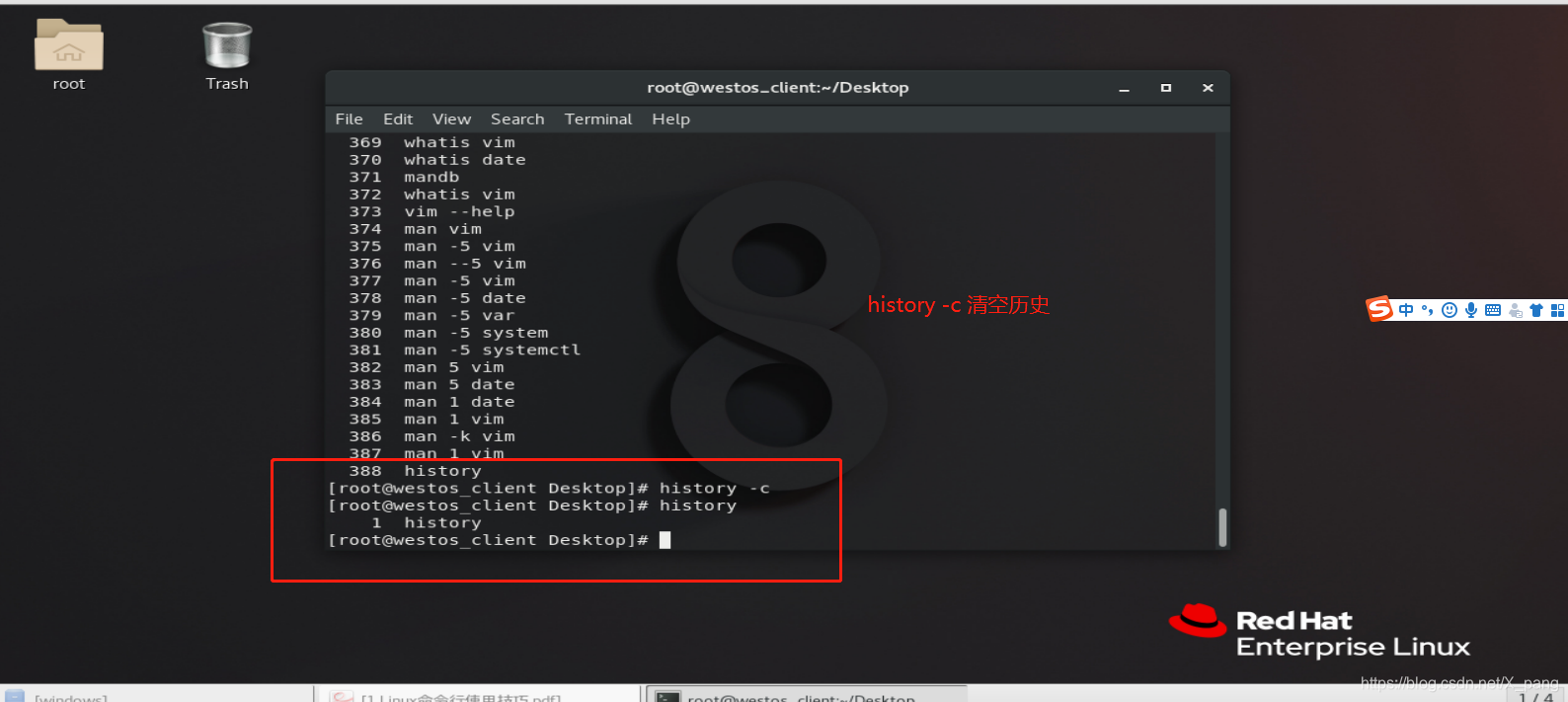
6.历史命令的调用
上键|下键 逐行调用
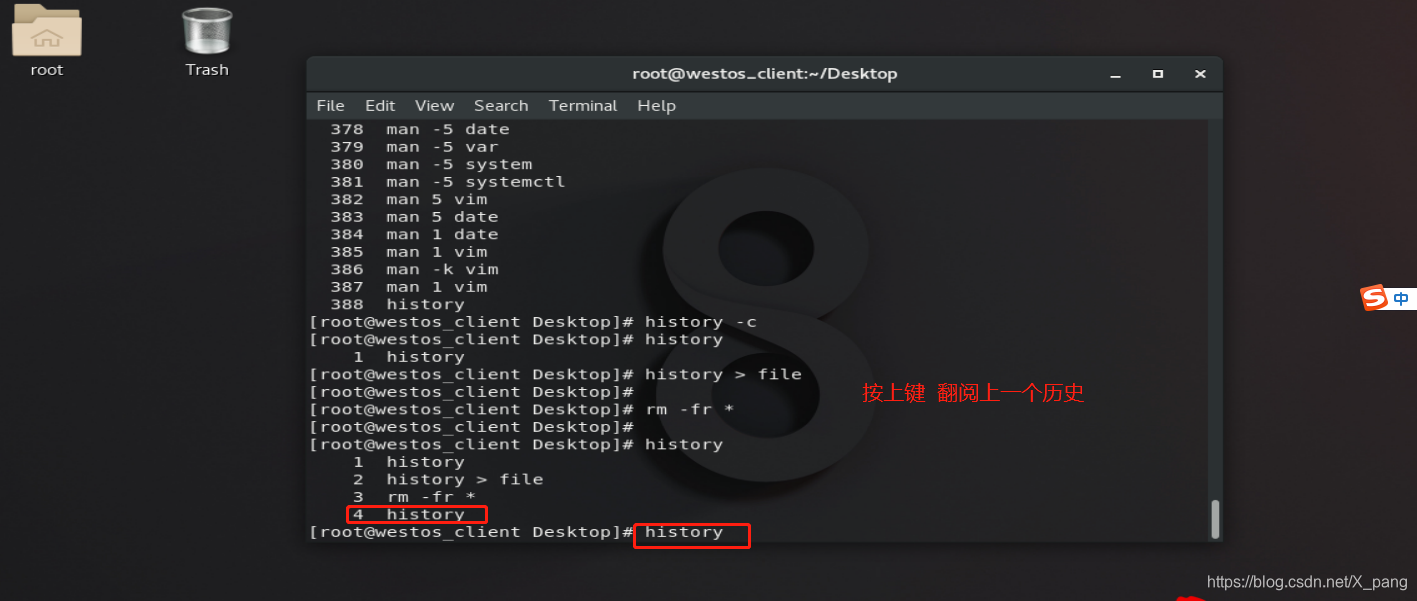
!数字 调用指定行历史
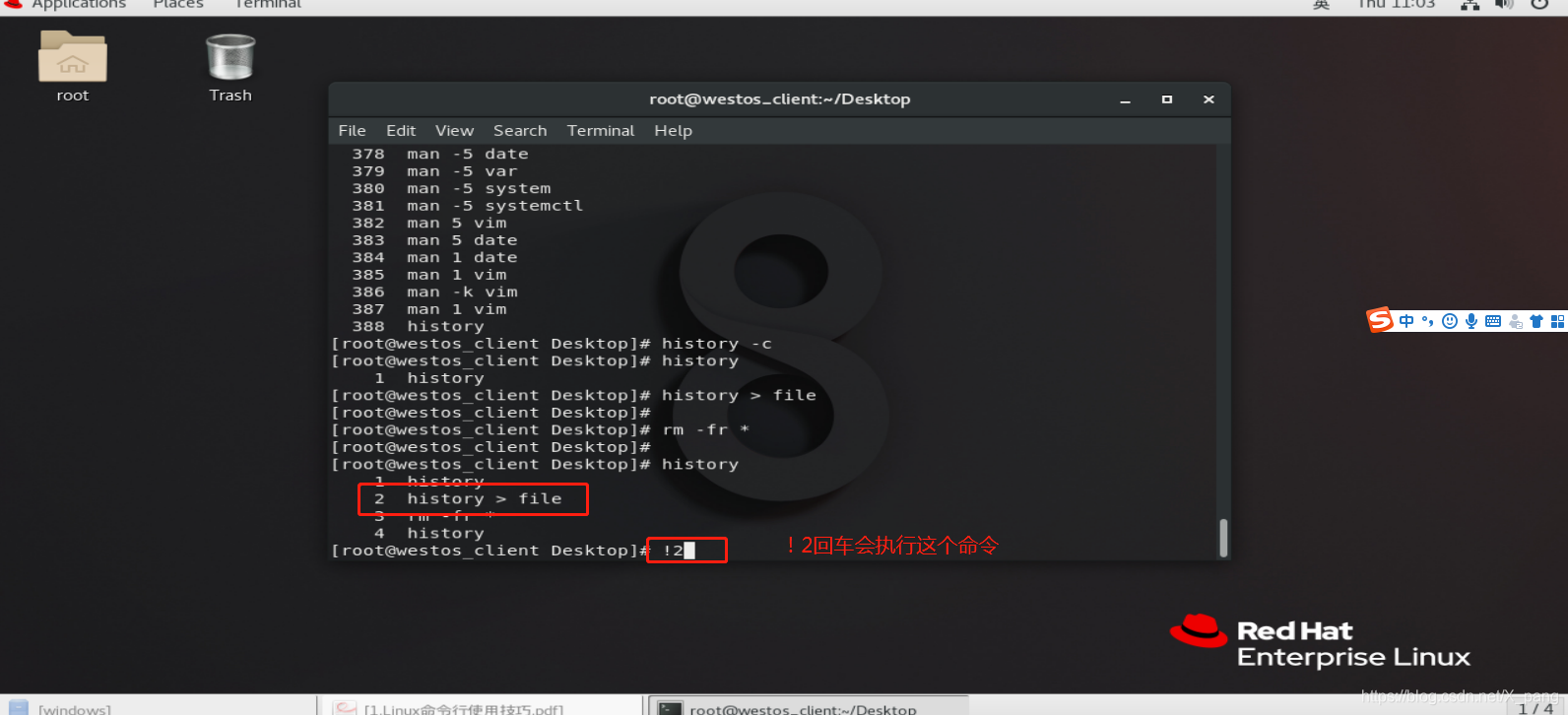
!字符 调用以此字符开头的最近历史
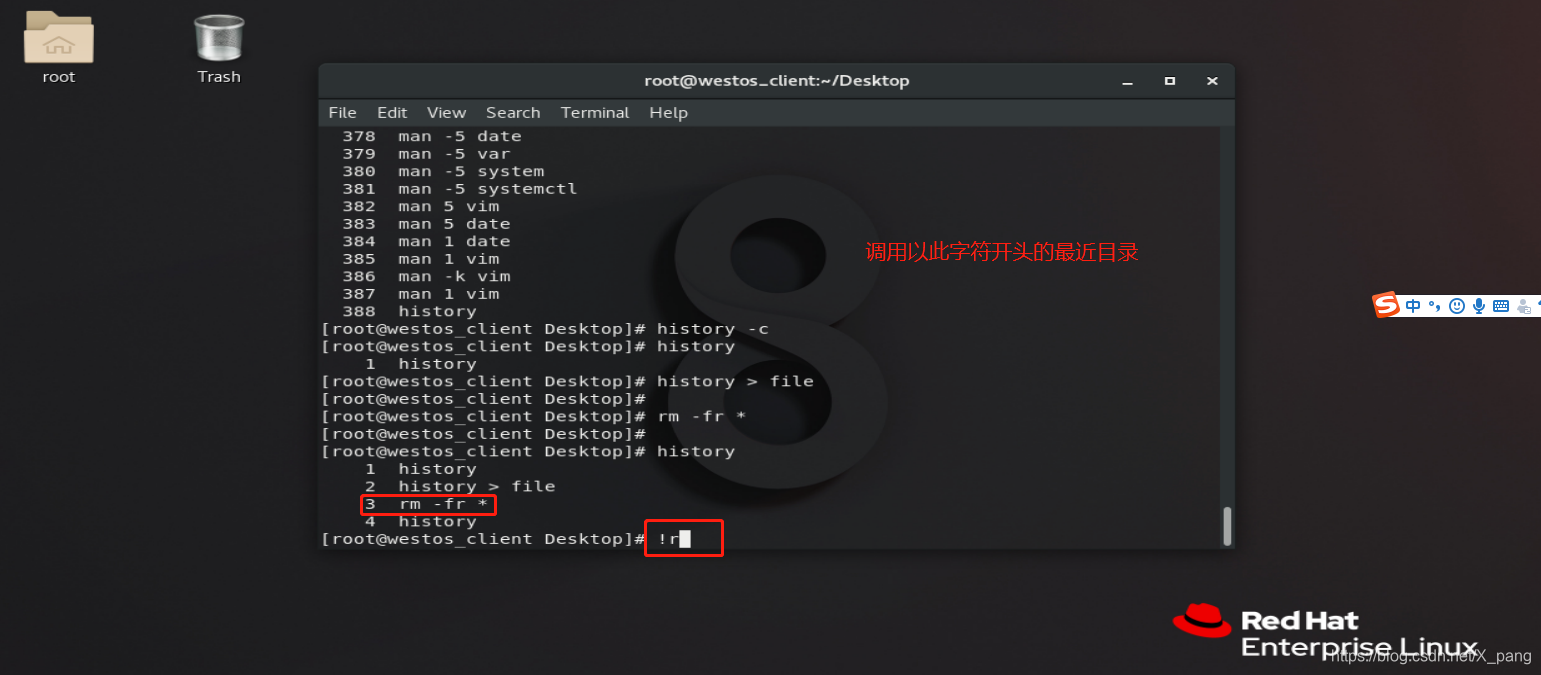
<ctrl>+<R> 开启历史搜索模式
命令行显示会变为:(reverse-i-search)`’:输入关键字
会显示含有此关键字的最近一条历史
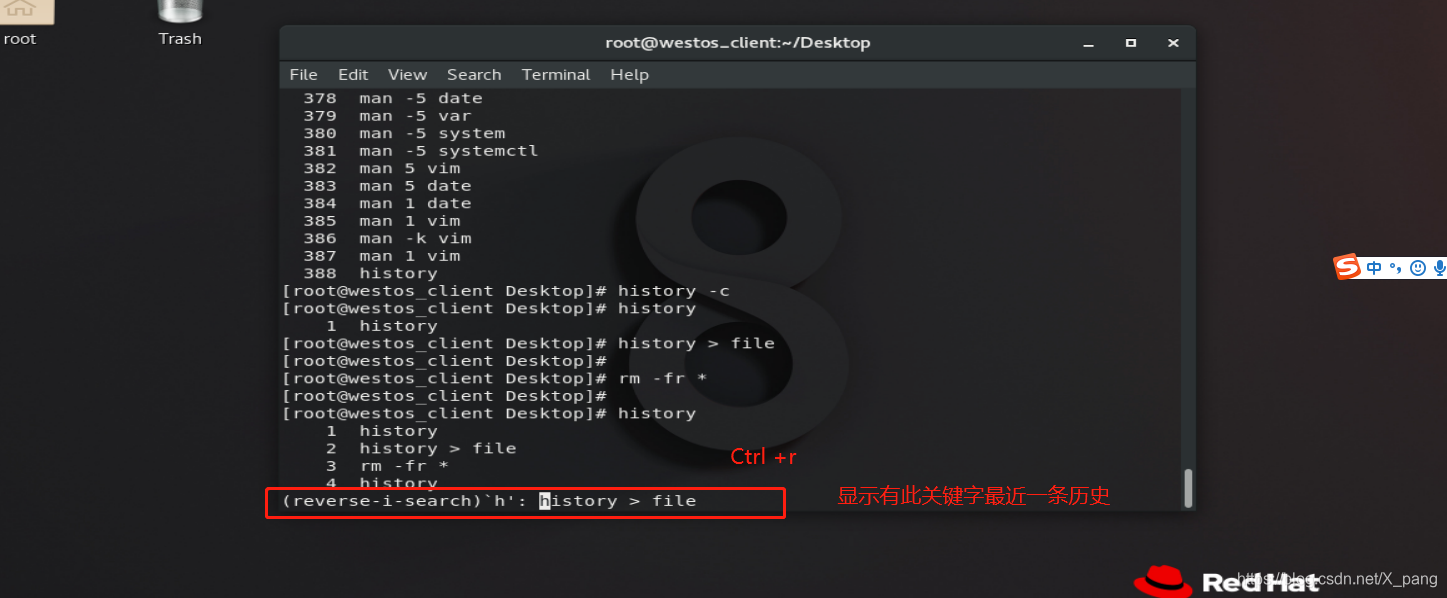
7.<TAB>
补齐系统中存在的命令,文件,和某些命令的参数
当按一次tab没有效果,表示以此字符开头的信息不唯一可连续按2次
那么会把以此字符开头的所有内容显示
如果2此仍然不显示表示没有以此字符开头的指令